如何自定義 WooCommerce 訂單郵件?
已發表: 2022-07-13你為什麼要給你的商店打品牌? 品牌塑造在您的客戶中創造了對公司的強烈認知。 這將幫助您在客戶心目中塑造您的商店理念,最終導致轉化。
那麼,您將如何為您的商店打造品牌? 初步的品牌目標應該是我們的商店界面。 但這不應該是緩衝站。 您應該將用於與客戶聯繫的所有東西都打上烙印——您的店面、通信界面等。其中一個重要的渠道是您的 WooCommerce 訂單電子郵件。
您可以使用多種技術來品牌化或自定義您的 WooCommerce 訂單電子郵件。 甚至 WooCommerce 本身也提供了一些標準的自定義功能來幫助完成這個過程。 但是,WooCommerce 中的默認自定義選項受到嚴格限制,因此您可能需要第三方電子郵件自定義插件來幫助您完成該過程。
本文詳細解釋瞭如何使用 WooCommerce 默認自定義選項以及使用裝飾器 - WooCommerce 電子郵件定制器插件來個性化您的 WooCommerce 訂單電子郵件。
WooCommerce 訂單電子郵件有哪些不同類型?
訂單電子郵件是客戶在您的商店完成交易後發送給商家(您)和/或客戶的電子郵件。 WooCommerce 訂單電子郵件非常重要,因為它們是客戶所期待的,因此具有非常高的打開率和點擊率。
默認情況下,WooCommerce 提供了許多開箱即用的訂單電子郵件模板,因此每個商店都必須擁有它們。 但是,它們遵循標準且有些乏味的模板,可能與您的品牌形像不符。
以下是您的 WooCommerce 網站上默認可用的一些訂單電子郵件類型。
- 新命令
當客戶完成購買時,此電子郵件會發送給網站所有者。
- 取消訂單
當客戶取消訂單時,此電子郵件會發送給網站所有者。 當狀態為“處理中”或“暫停”的訂單更改為“已取消”時,它將啟動。
- 訂單失敗
當訂單狀態從“處理中”或“暫停”更改為“失敗”時,此電子郵件會發送給網站所有者。
- 訂單暫停
此電子郵件將發送給客戶,以通知他們訂單的擱置狀態。 如果狀態從“待處理”、“已取消”或“失敗”更改,將自動生成此電子郵件。
- 處理訂單
付款後,此電子郵件將發送給客戶。 該電子郵件將包含訂單的詳細信息和付款信息。
- 已完成訂單
當客戶的訂單被標記為已完成時,此電子郵件將發送給客戶。 這通常發生在訂單發貨時。
- 退款訂單
訂單退款後,此電子郵件將發送給客戶。 退款可能是由於多種原因,例如錯誤的產品、錯誤的尺寸、缺陷等。
- 客戶發票/訂單詳情
如果需要,將向客戶發送一封包含訂單信息和付款鏈接的電子郵件。
- 客戶備註
當您為他們的購買添加註釋時,此電子郵件將發送給相應的客戶。
在這裡,前三種類型的訂單電子郵件默認發送給網站所有者(您)。 這是為了實時通知您有新訂單。 列出的其餘訂單電子郵件通常發送給客戶。 這些電子郵件可幫助您和您的客戶定期了解購買情況及其更新。
即使電子郵件通常指向某個目標受眾,您也可以根據需要添加或更改收件人。 那麼,你如何改變它們呢? 好吧,您可以使用 WooCommerce 中的默認電子郵件自定義選項來做到這一點。 這將在以下各節中詳細討論。
使用默認自定義選項個性化 WooCommerce 訂單電子郵件
WooCommerce 中的訂單電子郵件具有非專有模板。 因此,為了符合您商店的品牌標準,您需要大量定制您的默認電子郵件模板。
但是,請注意,默認情況下 WooCommerce 中沒有很多個性化選項可用。 但這並不意味著您根本無法優化您的默認交易電子郵件。
讓我們看看如何使用 WooCommerce 中的默認自定義選項自定義 WooCommerce 訂單電子郵件。
自定義電子郵件模板
您可以使用 WooCommerce 中的默認功能自定義一些設計方面以及您的 WooCommerce 訂單電子郵件的發件人詳細信息。 這是您可以自定義它的方法。
第 1 步:導航到 WooCommerce 訂單電子郵件設置
- 在您的 WordPress 儀表板上,轉到WooCommerce >設置。
- 現在點擊電子郵件選項卡。
第 2 步:調整電子郵件發件人詳細信息
- 向下滾動到電子郵件發件人選項。
- 您可以更改“發件人”名稱字段中的條目以更改外發電子郵件中顯示的 WooCommere 訂單電子郵件發件人名稱。
- 更改“發件人”地址字段中的條目以更改外發郵件的電子郵件地址。

第 3 步:更改電子郵件模板樣式
- 轉到電子郵件模板。
- 在標題圖像字段中提供要添加到標題的圖像的 URL。 您首先必須在管理>媒體中上傳圖像以獲取 URL。
- 如果需要,您甚至可以更改頁腳文本。 如果您願意,可以將佔位符 {site_title} 和 {site_url} 添加到頁腳。
- 您還可以從此部分更改模板的基本顏色、背景顏色、正文背景顏色和正文文本顏色。
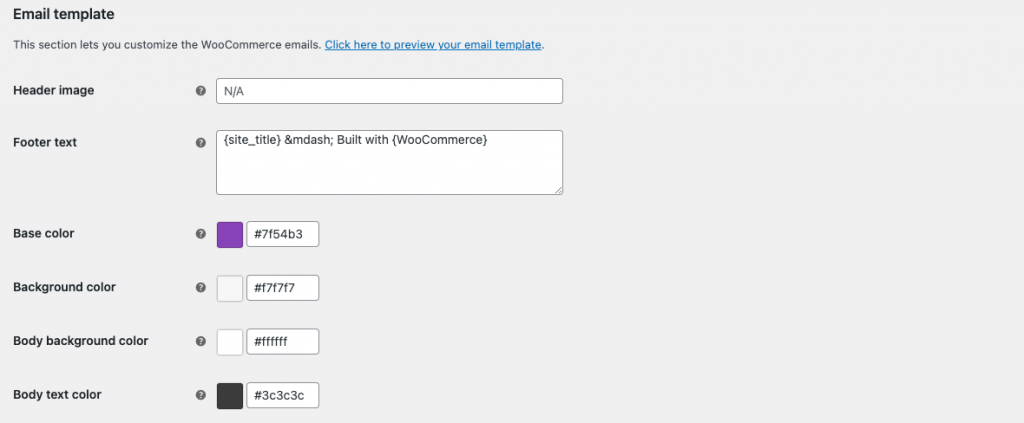
第 4 步:商店管理洞察
如果您希望 WooCommerce 通過電子郵件向您發送有關商店設置和其他見解的指導,請選中啟用電子郵件見解框。

完成後,保存設置以反映您的 WooCommerce 訂單電子郵件中的更改。

自定義電子郵件正文
您可以使用 WooCommerce 默認選項自定義每個 WooCommerce 訂單電子郵件的正文模板。 但是,您需要單獨自定義每種電子郵件類型。 這是你可以做到的。
第 1 步:選擇所需的電子郵件類型
- 在您的 WordPress 儀表板上,轉到WooCommerce >設置>電子郵件。
- 單擊與所需電子郵件類型對應的管理。 為了這篇文章,讓我們選擇新訂單電子郵件。
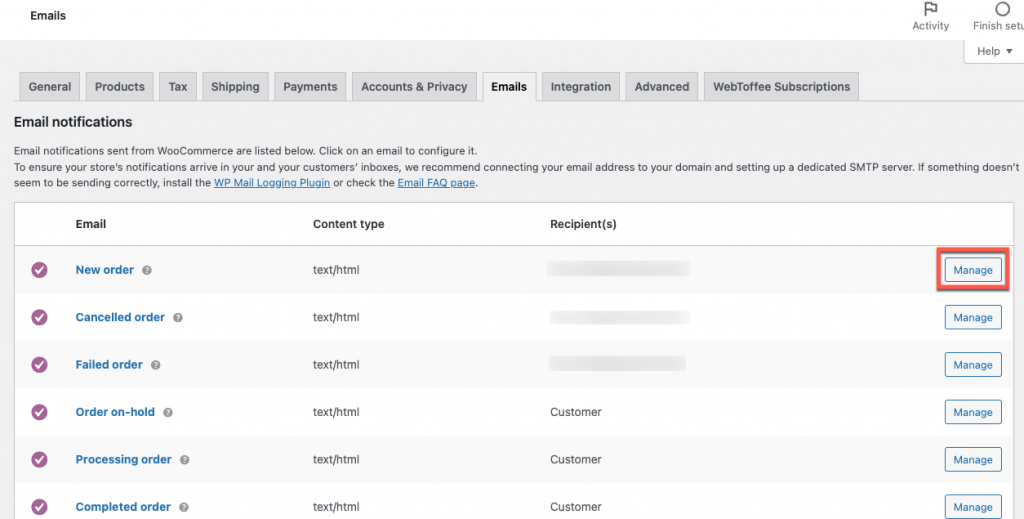
第 2 步:自定義電子郵件正文
- 您可以啟用或禁用此電子郵件。 如果禁用,電子郵件將不會在創建新訂單時自動發送給收件人。
- 使用收件人字段更改收件人或將用戶添加到當前列表。
- 使用主題字段自定義主題。 該字段接受以下佔位符:{site_title}、{site_address}、{site_url}、{order_date} 和 {order_number}。
- 如果需要,您還可以更改電子郵件標題。 此字段可接受的佔位符包括 {site_title}、{site_address}、{site_url}、{order_date} 和 {order_number}。
- 除了可以在“附加內容”字段中添加的主要電子郵件內容之外,您還可以添加要包含的任何附加內容。 此字段支持 {site_title}、{site_address}、{site_url}、{order_date} 和 {order_number} 等佔位符。
- 您還可以使用電子郵件類型字段選擇電子郵件的格式。 可用的選項是純文本、HTML 和多部分。
- 此外,您可以選擇將配置的電子郵件模板複製到商店的主題文件夾。 您可以選擇查看上述模板並將模板文件複製到同一頁面上的主題中。
- 完成所有配置後,單擊保存更改。
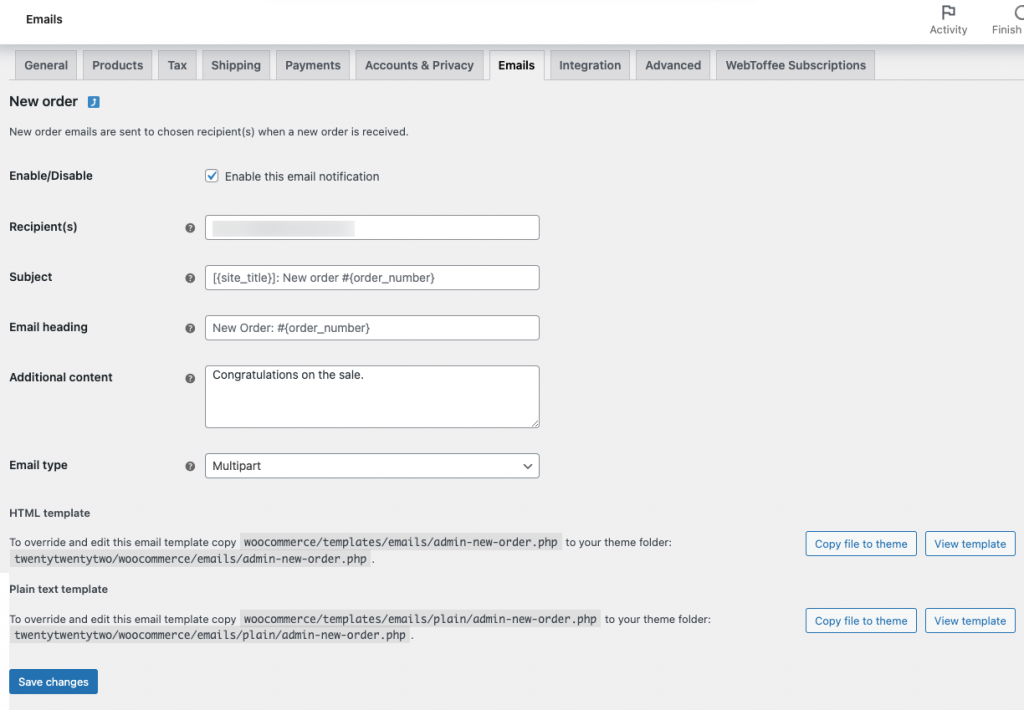
使用插件自定義 WooCommerce 訂單電子郵件
由於 WooCommerce 中的默認自定義選項受到嚴格限制,因此您需要一個專用插件來幫助您自定義 WooCommerce 訂單電子郵件。 一個這樣的插件是來自 WebToffee 的 Decorator – WooCommerce 電子郵件定制器插件。 這個免費的電子郵件定制器插件使您能夠完全定制 WooCommerce 訂單電子郵件。
您可以使用此插件更改從電子郵件文本到容器樣式的所有內容。 Decorator 是一款輕鬆的工具,可讓您自定義所有默認的 WooCommerce 電子郵件模板。
除了自定義功能之外,您還可以安排電子郵件自定義發佈到以後的日期、實時預覽更改、使用測試電子郵件預覽更改、將所有更改重置為默認設置等等。
WooCommerce 電子郵件定制器插件的一些主要功能包括:
- 如果您不想立即應用更改但想保存它們以供將來使用,請將自定義添加為草稿。
- 將發布安排到特定的日期和時間。 例如,如果您想在電子郵件中提及僅在幾天后才上線的特定閃購,您無法立即發送電子郵件。 這是調度開始使用的地方。
- 向指定的收件人發送測試電子郵件。 通過這種方式,您可以從您的團隊獲得有關電子郵件及其格式的輸入。 這也有助於您了解電子郵件在郵件收件箱中的外觀。
- 單擊即可將自定義設置重置為默認設置。 這樣您就不必花費數小時嘗試將所有內容更改回標准設置。
- 使用特定訂單而不是模型。 這可以幫助您了解您的自定義在現實生活中將如何工作。
- 自定義所有默認和插件生成(與有限插件兼容)電子郵件類型。
- 自定義單個電子郵件類型。 這使您可以對不同的電子郵件類型使用不同的自定義。 例如,如果您想要取消訂單電子郵件的不同頁腳,您可以在不更改任何其他電子郵件類型的頁腳的情況下這樣做。
- 如果您不想單獨配置它們,可以一次性將自定義應用到所有 WooCommerce 電子郵件。
- 自定義 WooCommerce 訂單電子郵件元素,例如電子郵件正文、容器、頁眉、頁腳和其他內容。
- 自動 WooCommerce 訂單電子郵件的品牌選項,例如添加品牌形象、標語等的選項。
- 使用大量電子郵件樣式元素調整電子郵件樣式。
這個電子郵件定制器插件使定制 WooCommerce 電子郵件盡可能無縫。
使用裝飾器插件自定義 WooCommerce 訂單電子郵件
- 導航到 WordPress 儀表板中的WooCommerce >裝飾器。
- 選擇訂單電子郵件類型並開始自定義 WooCommerce 電子郵件。
- 如果要將在特定電子郵件類型中所做的更改應用於所有其他電子郵件類型,請轉到發布並選中“將更改應用於所有電子郵件類型”框。
- 完成後保存更改。 然後你可以
- 將測試電子郵件發送到所需的電子郵件地址以預覽更改。
- 將更改保存為草稿以供以後使用。
- 安排發佈到不同的日期或時間。
- 立即發布更改。
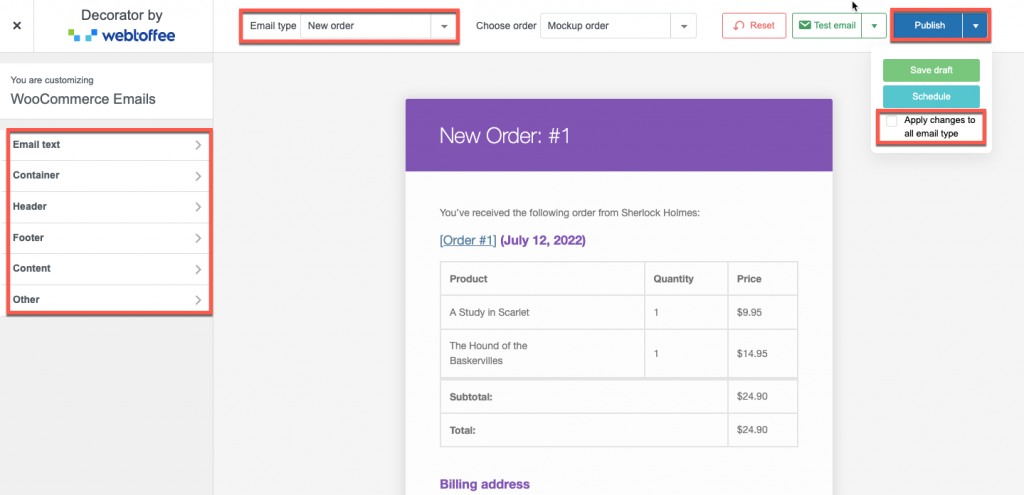
加起來
訂單電子郵件不僅僅是發送訂單更新,它還是一個潛在的營銷點。 讓它浪費可能會讓你的生意付出代價。 這主要是因為說服已經擁有良好購買體驗的用戶比吸引新的和無知的用戶容易得多。 因此,請注意不要破壞您通過訂單電子郵件培養的品牌形象。
自定義和品牌化您的 WooCommerce 訂單電子郵件,以保持您的客戶參與度。 您只需一個免費的插件裝飾器 - WooCommerce 電子郵件定制器就可以無縫地做到這一點。 試用該插件,輕鬆實現您的自定義目標。
請在下面的評論中告訴我們您對本文的看法。
